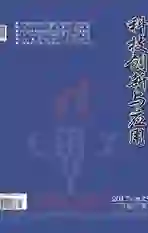利用Excel与CAD相结合生成高低压系统
2017-09-01简永杰
简永杰

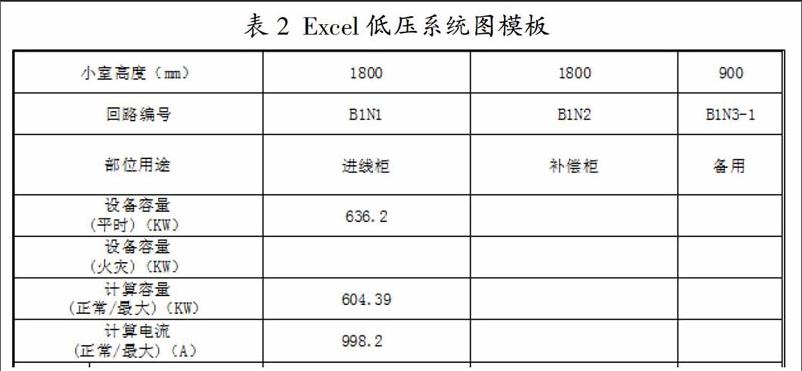
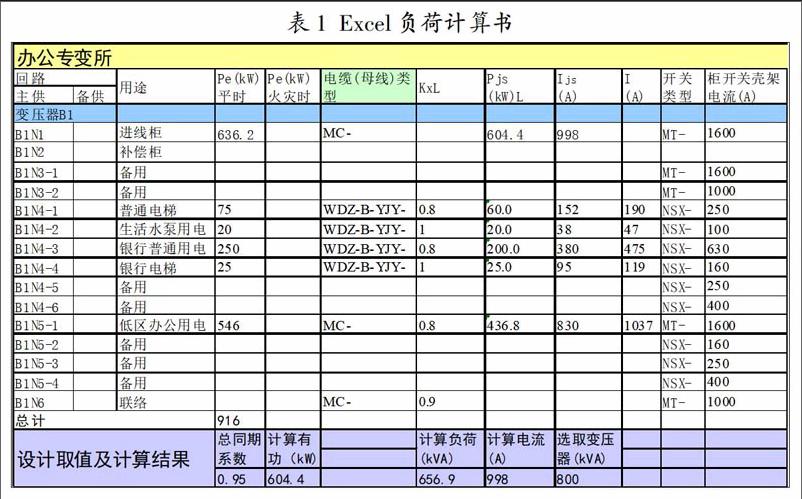
摘 要:在建筑电气工程设计中,都需要将单调繁琐的计算数据填入CAD中,尤其是高低压系统,就AutoCAD和Excel软件结合使用,将高低压系统图中的计算数据和开关电缆直接导入Excel以及同步更新,去掉重复动作减小出错机会,大幅提高电气设计人员的工作效率。
关键词:AutoCAD;Excel;高低压系统;AutoXlsTable插件
中图分类号:TU855 文献标志码:A 文章编号:2095-2945(2017)23-0083-02
引言
在建筑电气工程设计中,都需要将单调繁琐的计算数据填入CAD中,尤其是高低压系统。就目前而言,Excel是使用最广泛的计算软件之一,通常电气的负荷计算就使用得很频密,若Excel里的负荷计算过程能与CAD的低压系统结合起来,这就提高低压系统计算数值的准确性和减小大量工作效率,如果较大的工程,如建筑面积五六十万平方米的建筑群,有七八个变配电房二三十个变压器,这个低压系统就显得相当繁重。
一个建筑电气工程的低压系统行业里的一般做法是:用Excel按每一个变压器列出用电回路,计算用电负荷,再将各回路的负荷计算填入低压系统图中相应的回路。这里就有一个重复动作,就多一个出错机会,还有就是若Excel负荷计算书有修改,还要重复将改的内容复制填入低压系统。本文所阐述的是用Excel和CAD相给合的方法在Excel里做了负荷计算CAD的低压系统相应自动填入及自动更新,去掉重复动作减小出错机会提高工作效率。
1 基本思路和方法
Excel建立负荷计算书,安装插件“AutoXlsTable”,利用插件选取要导入低压系统的表格数值,完成表格导入,若EXCEL表格数值有修改,点击插件“AutoXlsTable”里的更新,数值相应自动更新低压系统图的计算数值。
2 建立负荷计算书
(1)在Excel中建立负荷计算书(见表1,由于表格较长,无法全部截图,只截部分)。
(2)在Excel的工作薄中建立一个以我们平常的低压系统图为模板的工作表,此处可利用Excel的转置命令直接将计算书模板的工作表转为低压系统图模板工作表。如表2所示(由于表格较长,无法全部截图,只截部分)。
3 安装插件“AutoXlsTable”导入CAD
(1)据CAD版本选择相应的插件进行安装。安装完插件后,会在CAD软件的标题栏中增加【CADAddOnTools】子项,同时会出现插入和更新表格的图标,我们可以选择两者之一来完成低压系统图的自动导入。
(2)点击插入,软件会自动启动Excel编辑工具,此时在Excel当中会在“加载项”中添加“AutoXlsTable”工具。
(3)此时,我们再通过Excel中的“打开”功能选择我们已经做好的负荷计算书的Excel文件。
(4)在导入到CAD之前,可以对导入到
CAD中的表格通过点击相关按钮来进行设置,软件会弹出进行表格宽度设置的对话框,以低压系统图为模板,将Excel的行高,列宽划算为毫米,通过比例来实现表格在CAD上要求的尺寸,可以根据需要进行调整。
(5)在完成设置后,即可将Excel表格数据导入到CAD表格中,导入有两种方式,一种是整体输出,一种是选择输出。整体输出是将当前页面中的所有的内容导入CAD表格中。选择输出将所选区域中的内容导入到CAD表格中。
(6)选择导入形式导入后,点击完成,Excel自动关闭,需要我们指定表格左上角点的位置,左键点击需要的位置确定即可完成导入 (见图1,由于表格较长,无法全部截图,只截部分)。
4 CAD低压系统数据的更新
(1)在负荷计算书中调整数据后,我们可以利用【自动增强表格】的【更新表格】功能进行CAD中数据的相应变化,点击【更新表格】按钮后,选择要更新的表格,将会自动完成数据的更新。
(2)在此完成了負荷计算导入与更新,可以进行批量打图了,插件还提供了对表格的其他功能,在日后工作中可慢慢领悟。
5 结束语
现代建筑电气设计中,经常遇到许多类似的大量的、重复的、有逻辑性的操作,只要合理利用软件,实现AutoCAD与Excel应用程序的无缝连接,快速交换数据,就可以在短时间内完成所需的设计工作,达到事半功倍的效果。计算机技术的迅速发展一日千里,相信不久设计人员的操作更简化。
参考文献:
[1]吴军希,梁文新,孙岩.Excel2007办公应用从新手到高手[M].北京:清华大学出版社,2008.
[2]王亮申,戚宁.计算机绘图:AutoCAD2006[M].北京:清华大学出版社,2005.endprint